Suoratoista verkkovideota työpöydältä tai Androidista Chromecastiin
Sekalaista / / February 14, 2022
Jos omistat a Chromecast ja Google Cast -laajennus on asennettuna, välilehtien lähettäminen saattaa olla sinulle jo tuttua. Sen avulla voit näyttää mitä tahansa Chrome-välilehden sisältöä televisiossasi. Vaikka tämä välilehtien peilausominaisuus on hyvä, se on kaukana optimaalisesta. Varsinkin kun on kyse videoiden katselusta.

Chromecast voi suoratoistaa välilehtiä vain 720p-resoluutiolla. Joten unohda katsominen Full HD Videot. Lisäksi, koska Chromecast kirjaimellisesti peilaa kaiken näytölläsi sen sijaan, että se toistaa sujuvasti videota, viive on melkoinen.
Nettisivut, kuten YouTube on a Heittää -painiketta verkkosoittimessaan. Kun napsautat sitä, linkki lähetetään Chromecastiin ja video toistetaan siellä. Suurimmalla resoluutiolla, jonka koneesi sallii. Eikä ole viivettä.
Tämä on selvästi paljon parempi kuin välilehden peilaus. Ainoa ongelma on, että monet sivustot eivät tue tätä ominaisuutta. Mutta älä huoli, kiitos kirjanmerkin (ja a Chromen laajennus) pöytäkoneille pystymme tekemään tämän hetkessä. Voit tehdä tämän myös Androidista.
1. VidCast-kirjanmerkki
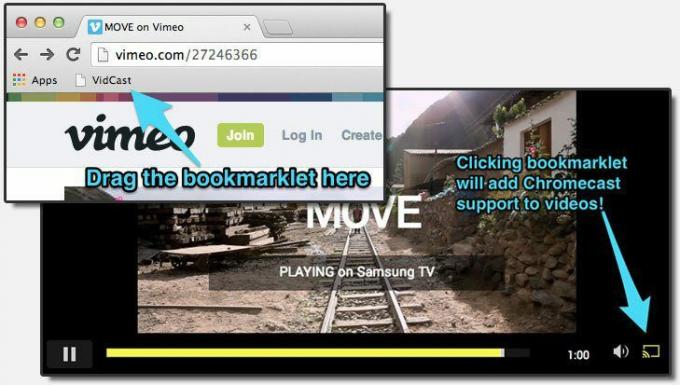
Vieraile verkkosivustolla ja vedä VidCast-painike kirjanmerkkipalkkiin. Kun seuraavan kerran kohtaat upotetun videon verkkosivustolla, joka ei tue suoratoistoa, napsauta kirjanmerkkiä. Laajennus skannaa videon ja lataa sen omaan soittimeensa.

Klikkaa Heittää -painiketta, valitse Chromecastisi ja aloita videon toistaminen! VidCast tukee verkkosivustoja, kuten Vimeo, TED, Dailymotion ja enemmän.
Vaihtoehto VidCastille on PlayTo Chromecastille laajennus.
2. EZCast Androidille

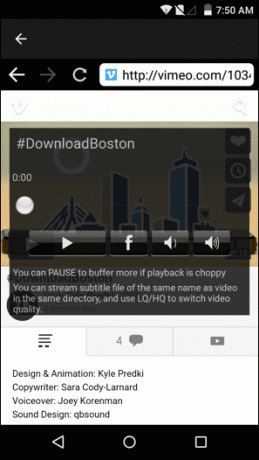
Napauta Web -painiketta sovelluksessa ja navigoi videon sijaintiin. Napauta pelata ja saat ponnahdusikkunan vaihtoehtoja varten, ja sitten videoita aletaan toistaa televisiossa. Se on niin yksinkertaista.
3. Firefox Androidille
Se on jotenkin järkyttävää Chrome Androidille ei vielä sisällä sisäänrakennettua Chromecast-tukea Firefox tekee. Aivan kuten Chrome pöytäkoneella, voit peilata koko välilehden, mukaan lukien kaikki tällä hetkellä toistettavat mediat. Voit tehdä tämän varmistamalla, että sinulla on uusin Firefox-versio asennettuna.

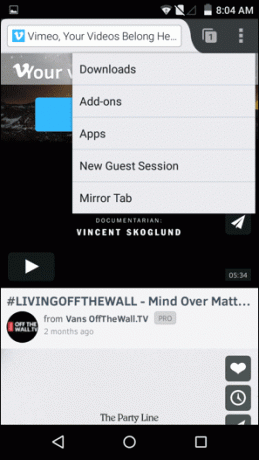
Lataa sivu, napauta Valikko painiketta, siirry kohtaan Työkalut ja valitse Peili-välilehti. Valitse Chromecast, niin median toisto alkaa.
Bonus
My Cloud Player SoundCloudille: Jos olet fani SoundCloud, tämä sovellus avulla voit suoratoistaa suosikkimusiikkisi suoraan Chromecastiin.
Kuinka käytät Chromecastia?
Mihin käytät sitä Chromecastin 38 miljoonasta käyttötarkoituksesta? Kerro meille alla olevissa kommenteissa.
Päivitetty viimeksi 03.2.2022
Yllä oleva artikkeli saattaa sisältää kumppanilinkkejä, jotka auttavat tukemaan Guiding Techiä. Se ei kuitenkaan vaikuta toimitukselliseen eheyteemme. Sisältö pysyy puolueettomana ja autenttisena.



